Win7局域網(wǎng)不能訪問如何解決?
在局域網(wǎng)中比較實用的功能就是共享文件了,局域網(wǎng)共享能夠讓我們共享與管理資源更加快捷,能夠大大提高工作效率。但是,最近有Win7系統(tǒng)的用戶,出現(xiàn)電腦無法訪問局域網(wǎng)中的其他任何一臺電腦,怎么辦?那要如何解決這樣的問題呢?下面就和大家說一下Win7局域網(wǎng)不能訪問的解決方法。
解決方法如下:
1、按Win+R組合鍵,彈出“運行”對話框,輸入services.msc。
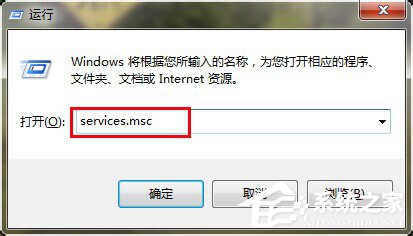
2、彈出“服務”對話框,在右邊窗格中,找到server,雙擊。
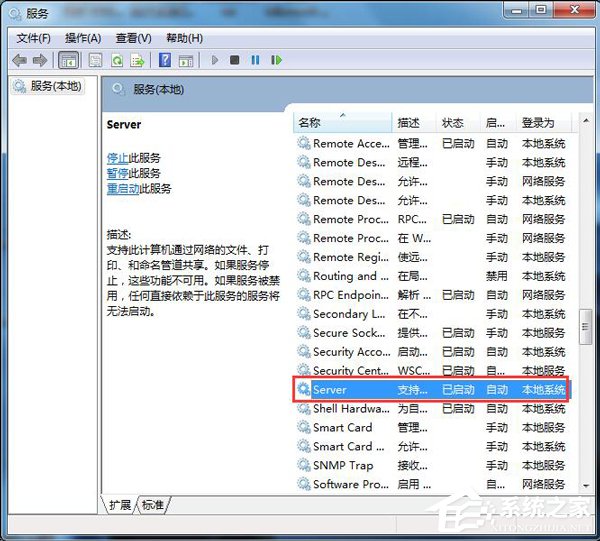
3、彈出“server的屬性”對話框,將中間的“啟動類型”改為:自動。“服務狀態(tài)”設為:啟動。
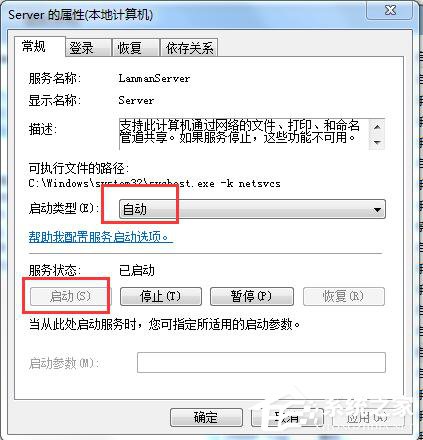
4、按Win+R組合鍵,彈出“運行”對話框,輸入secpol.msc。
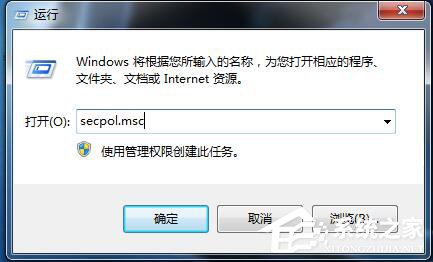
5、彈出“本地安全策略”對話框。選中左窗格中的“本地策略”——“用戶權(quán)限分配”。在右窗格中,選中“從網(wǎng)絡訪問此計算機”選項。
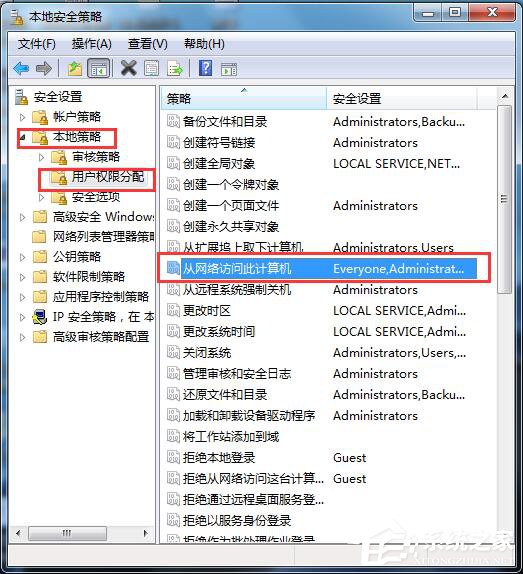
6、彈出“從網(wǎng)絡訪問此計算機 屬性”對話框,在“本地安全設置”中,在窗格中,將除了“Everyone”以外的其他賬戶都刪除。
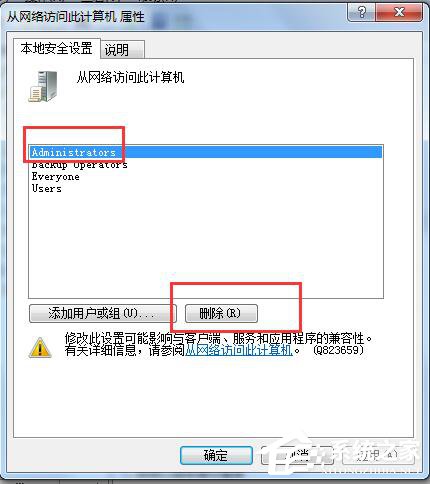
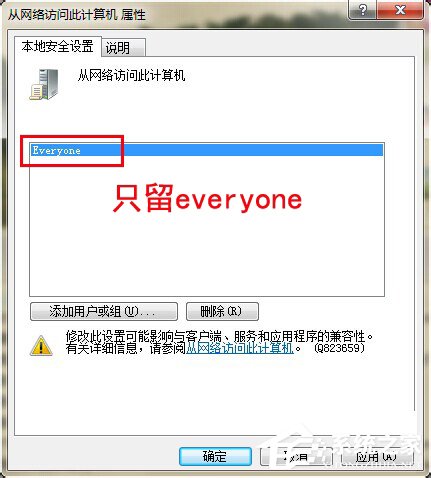
7、最后,打開網(wǎng)上鄰居,就可以看到局域網(wǎng)中的其他計算機了。
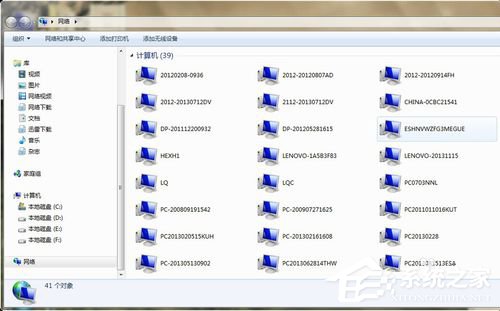
Win7局域網(wǎng)不能訪問的解決方法就給各位詳細介紹到這里了。無法訪問同一局域網(wǎng)的其他電腦,自然也就無法共享文件了。那你不妨試一下上述的解決方法,按照步驟去操作即可解決你的問題。
相關(guān)文章:
1. 中興新支點操作系統(tǒng)全面支持龍芯3A3000 附新特性2. 如何從Windows 10升級到Windows 11?Win10升級到Win11的正確圖文步驟3. Mac版steam錯誤代碼118怎么解決?Mac版steam錯誤代碼118解決教程4. UOS怎么設置時間? 統(tǒng)信UOS顯示24小時制的技巧5. Win11系統(tǒng)搜索不到藍牙耳機怎么辦?Win11搜索不到藍牙耳機解決方法6. 鼠標怎么設置為左手? deepin20左手鼠標設置方法7. 電腦怎么安裝雙系統(tǒng)?Win11 和 Win7雙系統(tǒng)安裝圖文教程8. VMware Workstation虛擬機安裝VMware vSphere 8.0(esxi)詳細教程9. 統(tǒng)信UOS個人版(V201030)正式發(fā)布 新增功能匯總10. freebsd 服務器 ARP綁定腳本

 網(wǎng)公網(wǎng)安備
網(wǎng)公網(wǎng)安備